
För att se till att din Wi-Fi-anslutning är i gott skick bör du hålla drivrutinen för den trådlösa adaptern uppdaterad. I det här inlägget kommer vi att berätta hur du laddar ner och uppdaterar din NETGEAR trådlösa adapterdrivrutin enkelt och snabbt.
Så här uppdaterar du drivrutinen för NETGEAR Wi-Fi-adapter
Det finns huvudsakligen två sätt att uppdatera din NETGEAR trådlösa adapterdrivrutin, och du kan välja den du föredrar.
Alternativ 1 – Automatiskt (rekommenderas) – Det här är det snabbaste och enklaste alternativet. Allt görs med bara ett par musklick – enkelt även om du är nybörjare på datorn.
Alternativ 2 – Manuellt – Du behöver lite datorvana och tålamod för att uppdatera dina drivrutiner på detta sätt, eftersom du måste hitta exakt rätt drivrutin online, ladda ner och installera den steg för steg.
Alternativ 1 – Uppdatera automatiskt drivrutinen för den trådlösa NETGEAR-adaptern (rekommenderas)
Om du inte har tid, tålamod eller datorvana att uppdatera drivrutinen för den trådlösa NETGEAR-adaptern manuellt, kan du göra det automatiskt med Lätt förare .
Driver Easy är ett användbart verktyg som automatiskt kan känna igen ditt system och hitta rätt drivrutiner för det. Du behöver inte veta exakt vilket system din dator körs på, du behöver inte riskera att ladda ner och installera fel drivrutin, och du behöver inte oroa dig för att göra ett misstag när du installerar. Driver Easy hanterar allt.
Du kan uppdatera dina drivrutiner automatiskt med antingen GRATIS eller Pro-versionen av Driver Easy. Men med Pro-versionen tar det bara 2 klick:
- Kör Driver Easy och klicka på Skanna nu knapp. Driver Easy kommer sedan att skanna din dator och upptäcka eventuella problem med drivrutiner.
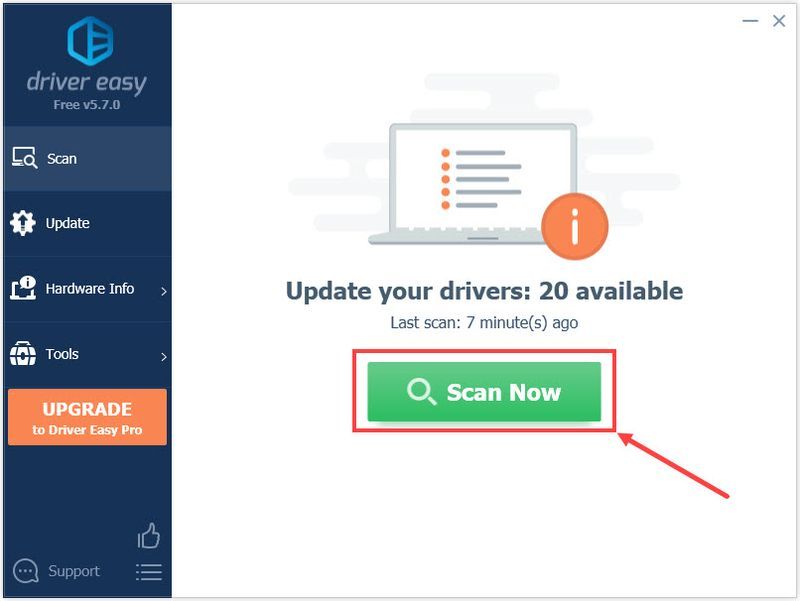
- Klick Uppdatera alla för att automatiskt ladda ner och installera rätt version av alla drivrutiner som saknas eller är inaktuella på ditt system (detta kräver Pro version – du uppmanas att uppgradera när du klickar på Uppdatera alla).
Eller så kan du klicka Uppdatering att göra det gratis om du vill, men det är delvis manuellt.
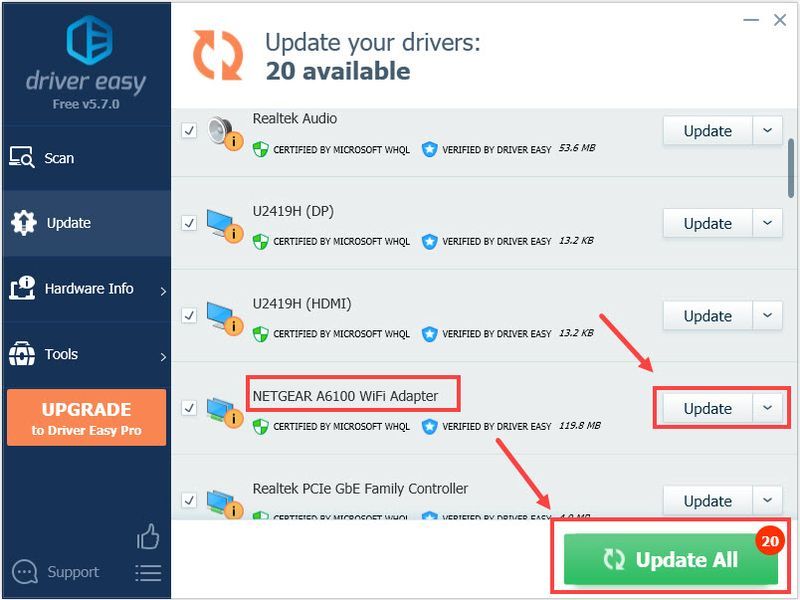 Pro-versionen av Driver Easy levereras med fullständig teknisk support. Om du behöver hjälp, vänligen kontakta Driver Easys supportteam på support@drivereasy.com .
Pro-versionen av Driver Easy levereras med fullständig teknisk support. Om du behöver hjälp, vänligen kontakta Driver Easys supportteam på support@drivereasy.com . - Gå till NETGEAR Nedladdningscenter .
- I sökrutan, skriv in produktnamn/modellnummer , och välj sedan den från rullgardinsmenyn.
Om du till exempel vill ladda ner drivrutinen för din NETGEAR A6100 WiFi-adapter kan du skriva A6100 i sökrutan och välj sedan A6100 – AC600 Dual Band WiFi USB Mini Adapter / A6100 från resultatlistan.
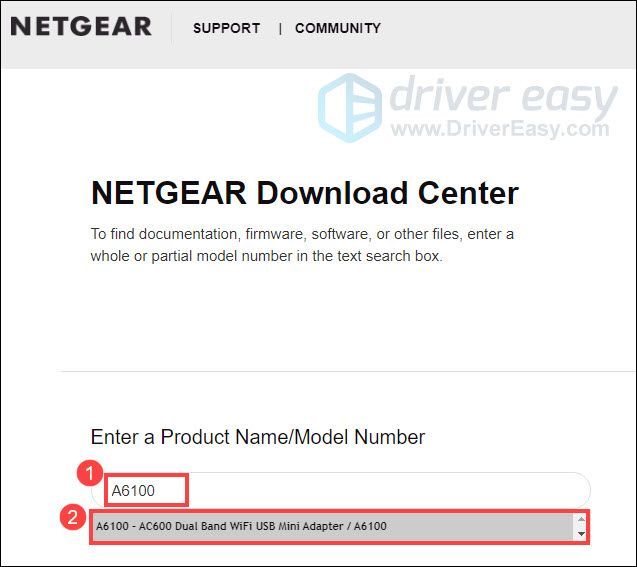
- När du har laddat ner drivrutinen dubbelklickar du på den och följer instruktionerna på skärmen för att installera drivrutinen .
- nätredskap
- trådlös
När du har uppdaterat dina drivrutiner, starta om datorn för att träda i kraft.
Alternativ 2 – Uppdatera drivrutinen för den trådlösa NETGEAR-adaptern manuellt
Du kan ladda ner den senaste drivrutinen för den trådlösa NETGEAR-adaptern från NETGEARs officiella webbplats. Att göra så:
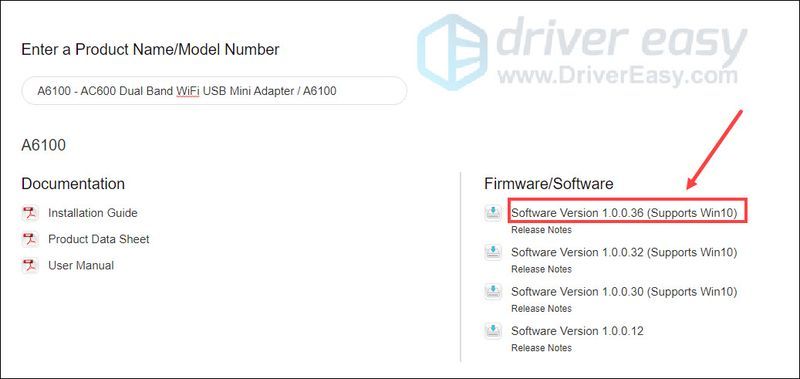
Det var allt – förhoppningsvis hjälpte det här inlägget. Om du har några frågor eller förslag, lämna gärna en kommentar nedan.
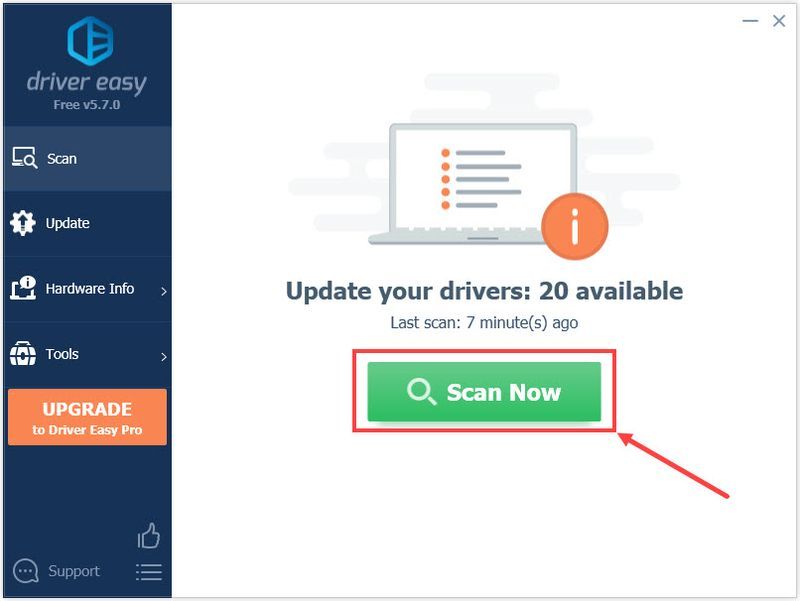
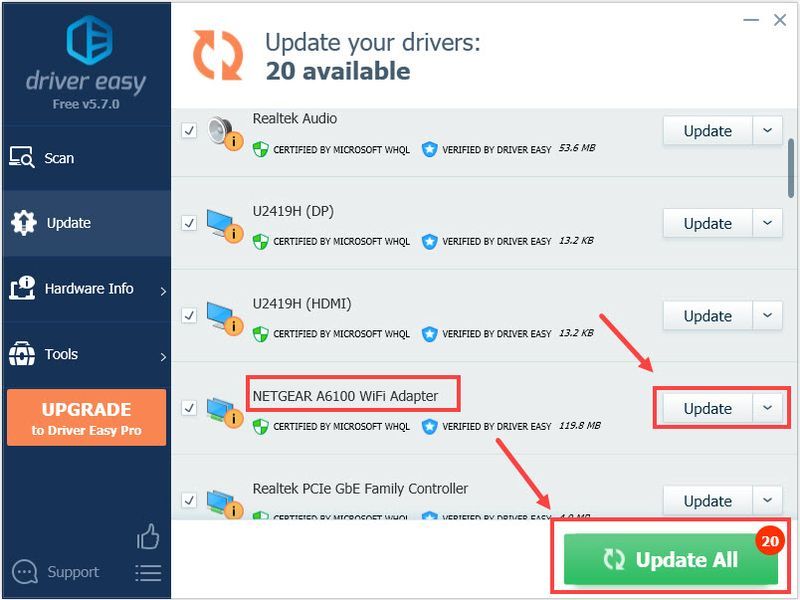
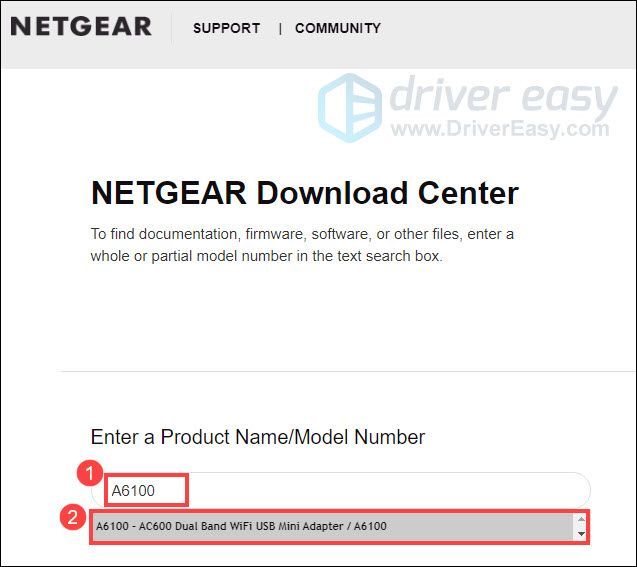


![SteelSeries Arctis Pro-mikrofon fungerar inte [LÖST]](https://letmeknow.ch/img/sound-issues/24/steelseries-arctis-pro-mic-not-working.png)


